3 cách để tải file PDF lên Facebook
Loạt smartphone Oppo giảm giá mạnh trước Tết, cao nhất hơn 6 triệu / Apple bán iPhone XS/XS Max tân trang với giá không thể rẻ hơn
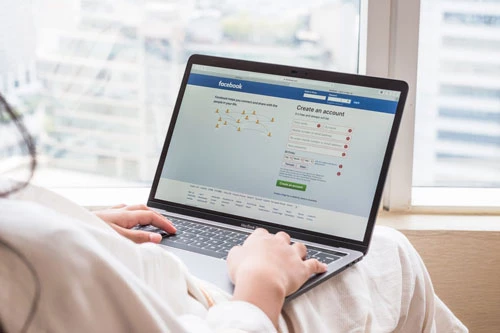
Ảnh minh họa
Facebook cho phép người dùng của họ đính kèm và tải các tập tin PDF vào bài đăng, thế nhưng nó lại có một sự thiếu sót: tính năng này không khả dụng trên trang hồ sơ cá nhân của bạn. Thay vào đó, bạn chỉ có thể sử dụng nó trên các trang kinh doanh và hội nhóm.
Đây là cách để bạn đăng tải PDF lên Facebook:
Cách đăng tải PDF lên một trang kinh doanh trên Facebook
Nếu đang sở hữu một trang kinh doanh trên Facebook, bạn có thể tải lên file PDF. Tuy nhiên, có một nhược điểm khác: bất cứ file PDF nào bạn tải lên đều được Facebook coi là "menu", như thể là 1 nhà hàng.
Điều này thật tuyệt nếu bạn đang muốn đăng tải thực đơn nhà hàng của mình, nhưng nó cũng có thể là thứ mà bạn không cần.
1. Mở trình duyệt web trên Mac hoặc PC và truy cập đến đường dẫn Facebook.com.
2. Dưới tab "Khám phá" chọn "Trang". Tại đây bạn có thể tạo hoặc mở một trang mà bạn muốn.
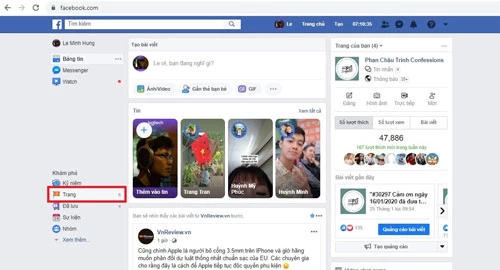
Ảnh minh họa
3. Ở thanh bên trái của trang, hãy nhấp vào mục "" -> "Giới thiệu".
4. Nhấp vào nút "Thêm menu" nằm gần cuối trang.
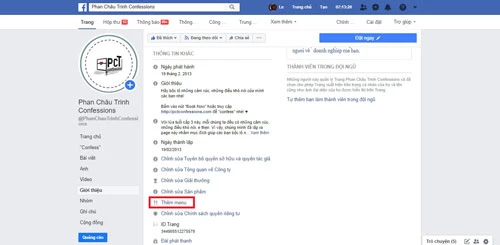
Ảnh minh họa
5. Chọn file PDF mà bạn muốn đăng tải lên bằng cách nhấp vào "Tải lên tệp PDF" và nhấn "Xác nhận".
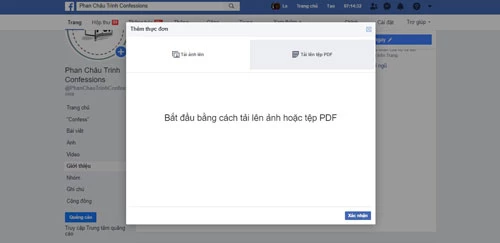
Ảnh minh họa
File PDF của bạn sẽ xuất hiện trên trang trong vòng vài phút. Để thấy nó, quay lại trang và nhấn vào nút "Menu" nằm ở thanh bên trái màn hình, bên dưới ảnh đại diện của trang,
Cách tải file PDF lên Facebook Group
1. Mở nhóm Facebook trên trình duyệt web.
2. Phía trên đầu của trang nhóm có một hộp thoại để bạn có thể viết bài đăng. Tại đây, bạn có thể kéo thả file PDF mà mình muốn vào hộp thoại hoặc nhấn "Khác" nằm ở trên đầu và chọn "Thêm file".
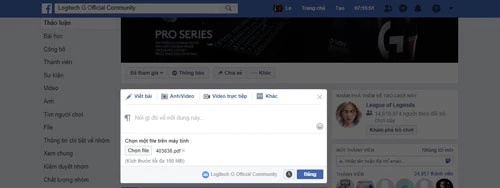
Ảnh minh họa
3. Duyệt đến file PDF trên máy tính và gõ thêm bất cứ điều gì mà bạn muốn gửi gắm kèm đến nhóm và nhấn "Đăng".
Nó sẽ tự xuất hiện trên nhóm như bất kỳ bài đăng nào khác.
Cách chuyển PDF sang hình ảnh để đăng lên Facebook
Mặc dù chỉ một số trang nhất định trên Facebook chấp nhận file PDF, nhưng gần như mọi trang đều luôn cho phép đăng tải hình ảnh tiêu chuẩn. Và một cách đơn giản hơn, bạn có thể chuyển đổi PDF sang hình ảnh và đăng nó ở nhiều nơi hơn.
Có rất nhiều công cụ trực tuyến miễn phí có thể làm điều này cho bạn, mặc dù thường đi kèm với quảng cáo.
Chẳng hạn, PDF 2 JPG là một công cụ chuyển đổi nhanh và dễ sử dụng, hoặc bạn cũng có thể tìm những công cụ khác thông qua Google.
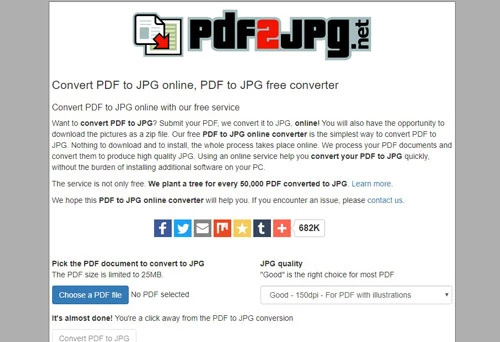
Ảnh minh họa
Thực tế, điều này chỉ hoạt động đối với các tệp chỉ có 1 trang duy nhất, nhưng nếu bạn cần chuyển đổi một file PDF nhiều trang, bạn nên chuyển mỗi một trang thành một hình ảnh riêng biệt.
Một khi bạn đã chuyển đổi tệp PDF thành hình ảnh, bạn có thể đăng nó giống như bất kỳ hình ảnh nào khác.
End of content
Không có tin nào tiếp theo





